Bruke filteraktiviteten til å filtrere elementer fra en matrise
Du kan bruke en filteraktivitet i et datasamlebånd til å bruke et filteruttrykk på en inndatamatrise.
Forutsetning
Du må fullføre følgende forutsetninger for å komme i gang:
- En leierkonto med et aktivt abonnement. Opprett en konto gratis.
- Det opprettes et arbeidsområde.
Legge til en filteraktivitet i et datasamlebånd med brukergrensesnittet
Hvis du vil bruke en filteraktivitet i et datasamlebånd, gjør du følgende:
Opprette aktiviteten
Opprett et nytt datasamlebånd i arbeidsområdet.
Velg Variabler-fanen i området for innstillinger for datasamlebånd, og velg deretter + Ny for å legge til en ny datasamlebåndvariabel av matrisetype.

Søk etter Filter i ruten Forløpsaktiviteter, og velg det for å legge det til i datasamlebåndlerretet. Du må kanskje utvide den fullstendige listen over aktiviteter ved å + velge knappen helt til høyre på verktøylinjen.
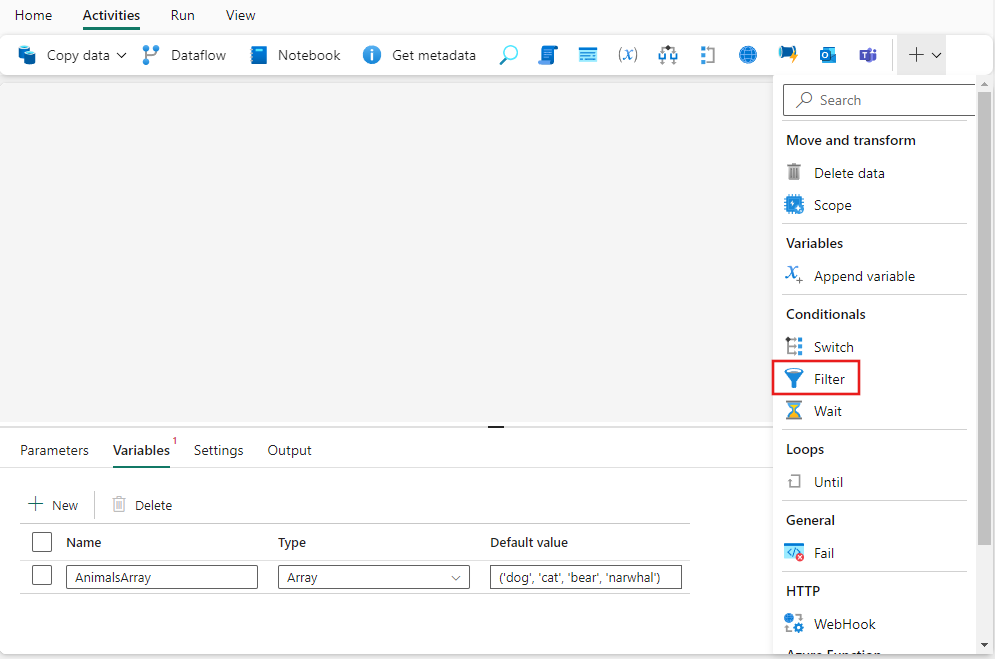
Velg den nye filteraktiviteten på lerretet hvis den ikke allerede er valgt.
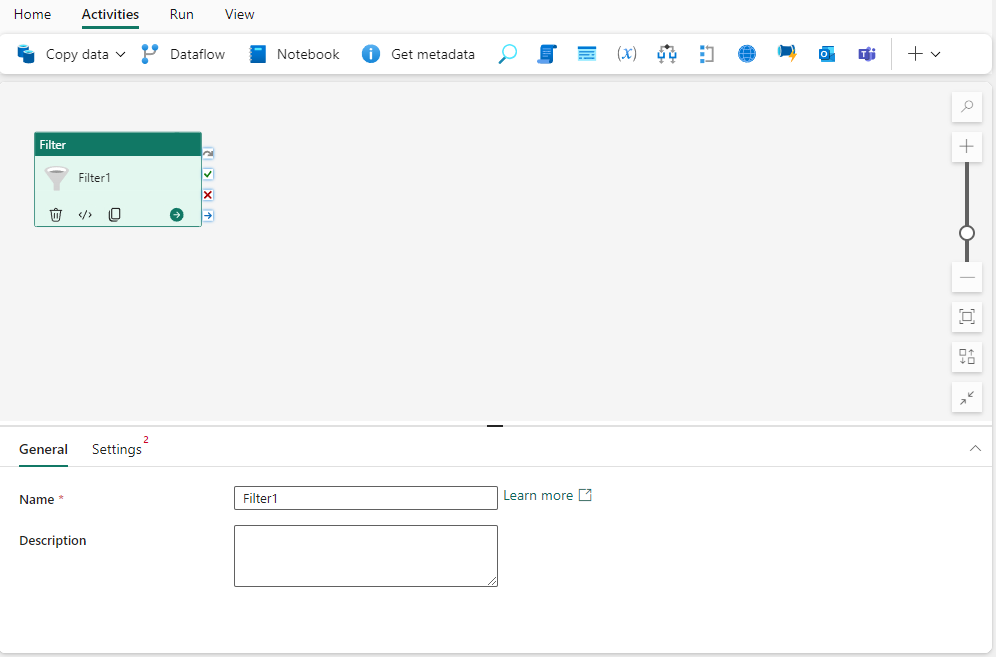
Se veiledningen for generelle innstillinger for å konfigurere fanen Generelle innstillinger.
Filterinnstillinger
Velg fanen Innstillinger, der du kan angi en matriseliste med elementer og en betingelse som skal brukes på hvert element. Begge innstillingene støtter dynamisk innhold.

Dette enkle eksemplet filtrerer matrisen til hunden, men bruk i den virkelige verden kan være så komplisert som nødvendig ved hjelp av funksjonene og verdiene som er tilgjengelige i det dynamiske uttrykksverktøyet. Velg Legg til dynamisk innhold for elementene, og velg deretter Variabler-fanen i uttrykksverktøyetFor datasamlebånd, og velg den tidligere opprettede AnimalsArray. Velg deretter OK.
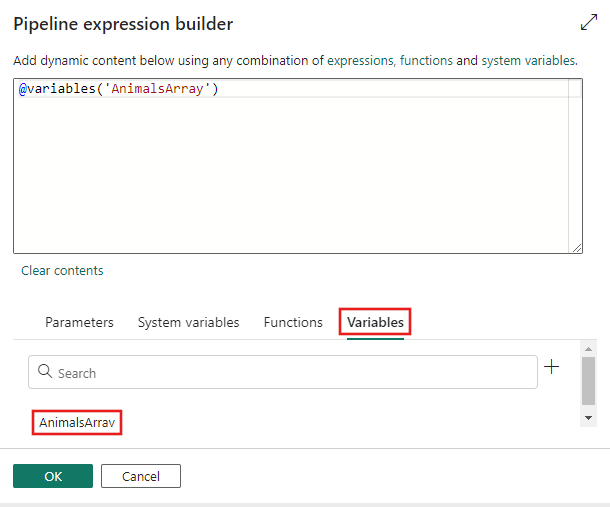
Velg Legg til dynamisk innhold på nytt, denne gangen for betingelsesinnstillingen . Element()-uttrykket returnerer verdien for gjeldende element når filteraktiviteten itererer gjennom den angitte listen over matriseelementer. Ved hjelp av equals()-funksjonen kan vi sammenligne den med elementet for å returnere sann eller usann for hvert element. Bare elementer som returnerer sann, inkluderes i utdatamatrisen for filteraktiviteten, som deretter kan brukes i andre aktiviteter.
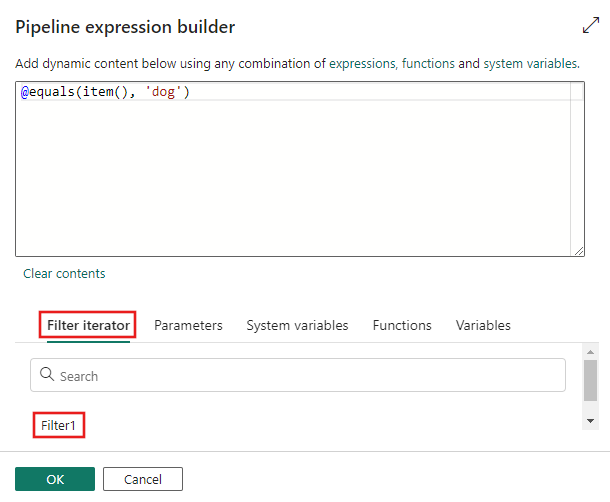
Lagre og kjøre eller planlegge datasamlebåndet
Når du har lagt til flere nødvendige aktiviteter ved hjelp av utdatamatrisen for filteraktiviteten , bytter du til Hjem-fanen øverst i redigeringsprogrammet for datasamlebåndet og velger lagre-knappen for å lagre datasamlebåndet. Velg Kjør for å kjøre den direkte, eller Planlegg for å planlegge den. Du kan også vise kjøreloggen her eller konfigurere andre innstillinger.

Relatert innhold
Tilbakemeldinger
Kommer snart: Gjennom 2024 faser vi ut GitHub Issues som tilbakemeldingsmekanisme for innhold, og erstatter det med et nytt system for tilbakemeldinger. Hvis du vil ha mer informasjon, kan du se: https://aka.ms/ContentUserFeedback.
Send inn og vis tilbakemelding for